Добър ден, уважаеми читатели. Днес ще разгледаме един много интересен ефект в Photoshop - Vintage. Какво е интересно? Факт е, че това ще добавим снимките на малко топлина, чувство на носталгия. Като цяло, знаейки, че вие ще получите, след този урок, вие със сигурност ще бъде от полза при лечението на снимки.
Както всички сте забелязали, скъпи читатели, уроците, които получавам да пишат само на почивните дни. И това, че не е щастлив, да бъда честен. Тук времето сякаш да има. Но няма желание да пиша, поради умора. Трудно е да се съчетаят всичко наведнъж. И без да искат да, знаете ли, това, което ще бъде в статията.
И все пак, аз забелязах, че се отклонили малко от целта: Направете всички уроци в един ред, от леки до тежки. Аз ще се изравнят по-късно.
Добре, достатъчно на сополи
. Вижте също: Как тонизирана снимки в Photoshop
Търсим снимка на урока, аз го направих за вас и можете просто да го изтеглите на моя блог.

Отворете го в Photoshop и да започне да работа.
Стъпка 1. За да start'll работа със слоеве. Създаване на корекция слой.
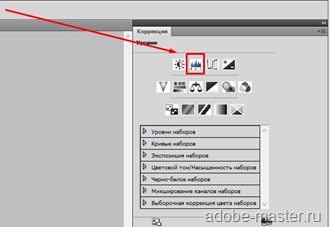
Сега ние се премести на черно плъзгача надясно, като по този начин ние се намали контраста на снимките.
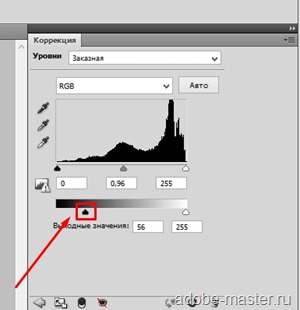
По този начин, ние трябва да имаме като (аз ще се опитам да го вземе навик да добавите резултатите след всеки етап на вас, като в този случай, че не е необходимо след това да ремонтирам всичко).

Стъпка 2. Сега създайте черно-бял корекция слой. Въпреки това, настройките не се променят нищо, просто промяна на процента на непрозрачност на този слой. Ние събрахме около 40%.
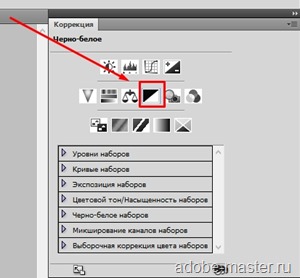
Етап 3. Сега, съгласно същия принцип за създаване на настройка на цветния баланс слой (тегла икона).
Тук имам два параметъра (и светлосенки).
Нека започнем с сенките.
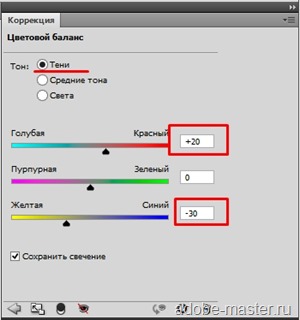
Ние се движат тук първия и третия плъзгача. В първата от около 20 до червено. в третата до -30 до жълто.
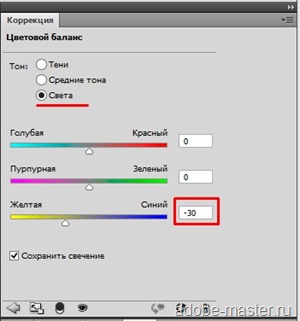
И в светлината на работа само с третата плъзгача, редактирате стойността на жълтия цвят: излагайте около -30. Това ще добави "топлината" на нашите снимки.
И за тази корекция слой прилага "Облекчете"
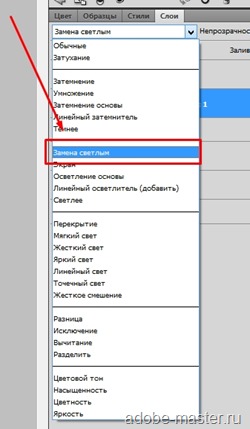
Оказа се, много ни хареса

Стъпка 4: Мисля, че би било хубаво да се добавят някои златисти нюанси на нашите снимки. Създаване на корекция слой "градиент карта".
И излага на параметрите като имам на екранната снимка:
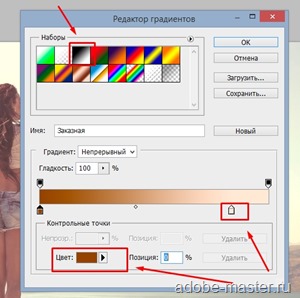
Сега ние излагайте процент непрозрачността на 25%, а слой настройка на параметрите задайте "ярка светлина".
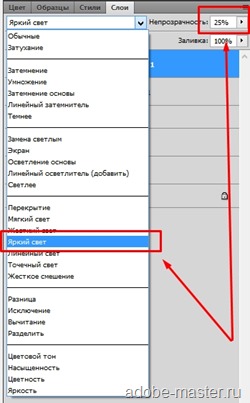
В резултат на това ние имаме следния резултат:

Можете също да добавите текстура драскотини и прах. снимки, които ще дадат още по-добри резултати. Въпреки това, при този образ не се вписва този метод.
Надяваме се, че след този урок научихте как да направите ретро ефекти във Photoshop.
Послепис Всичките ми абонати, аз изпратени проучване, което ще помогне за подобряване на блога, сега аз ви моля да го пусне. Това отнема само няколко секунди, но аз ще бъда много благодарен!
Участвайте в проучването
Гласувайте, Бих се радвал, вашето мнение:

Също така в разпределението включва допълнителна "бонус": "87 настроени станции за Adobe Camera Raw"; "Работата с плъгини на Nik Collection"; "Тайните на кожата ретуширане с Imagenomic портрети"; Panel "Черно-бял филм" срещу 3.0.0 "
